Ako odstrániť profil Netflix
Čo vedieť
- Vo webovom prehliadači prejdite na Spravovať profily, vyberte ceruzka ikonu profilu, ktorý chcete odstrániť, a potom vyberte Odstrániť profil.
- Na inteligentnom televízore prejdite na Profily, vyberte profil, ktorý chcete odstrániť, vyberte ceruzka ikonu a potom vyberte Odstrániť profil.
- V aplikácii pre iPhone klepnite na Profil > Spravovať profily. Na iPade a Androide klepnite na Ponuka > tvoj profil > Upraviť.
Tento článok vysvetľuje, ako odstrániť profil Netflix vo webovom prehliadači, na inteligentnom televízore a na mobilných zariadeniach. Zariadenia vydané pred rokom 2013 nemusia plne podporovať profily Netflix.
Ako odstrániť profil Netflix pomocou počítača so systémom Windows alebo Mac
Ak Netflix používate predovšetkým na svojom stolnom alebo prenosnom počítači, tu je postup, ako upraviť profily z webovej stránky služby.
Otvorte Netflix vo svojom preferovanom prehliadači a prihláste sa do svojho účtu.
-
Vyberte si Spravovať profily z obrazovky výberu profilu.

-
Kliknite na ceruzka ikonu profilu, ktorý chcete odstrániť.

-
Vyberte Odstrániť profil tlačidlo umiestnené v spodnom riadku vedľa Uložiť a Zrušiť.
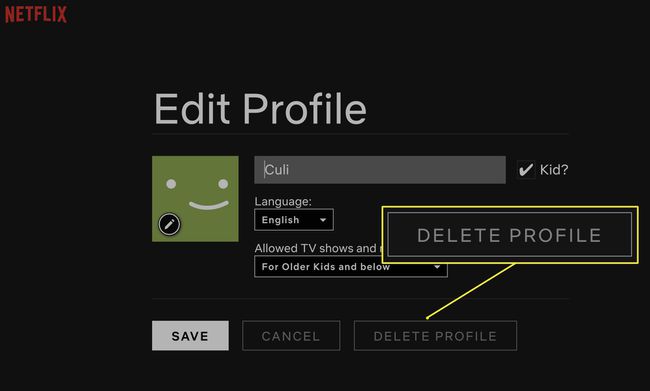
Ak je profil prihlásený na inom zariadení, možno v ňom nevidíte tlačidlo Odstrániť Spravovať profily oddiele.
Odstráňte profil Netflix na inteligentnom televízore alebo streamovacom zariadení
Tieto pokyny sa týkajú inteligentných televízorov a zariadení, ako sú Roku a Apple TV.
Prejdite nahor do radu ikon pomocou Vyhľadávanie funkciu a vyberte Profily.
Na Spravovať profily prejdite na profil, ktorý chcete odstrániť.
Prejdite na ikonu ceruzky hneď pod ňou. Vyberte ikona ceruzky na úpravu profilu.
Vyberte Odstrániť profil možnosť, ktorá sa nachádza v spodnej časti týchto nastavení.
Odstráňte profil Netflix pomocou iPhone
Ak chcete odstrániť profil Netflix na iPhone, postupujte podľa týchto krokov.
Otvorte aplikáciu Netflix.
Vyberte Profil ikonu v pravom hornom rohu obrazovky.
-
Vyberte Spravovať profily hneď pod zoznamom profilov.

Klepnite na profil, ktorý chcete odstrániť.
-
Vyberte Odstrániť a potom potvrďte, že chcete profil odstrániť.
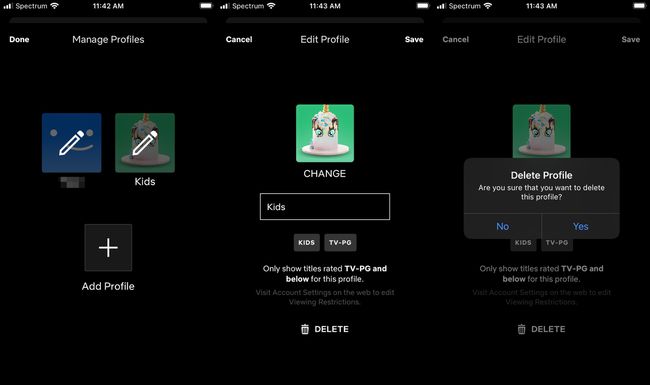
Odstráňte profil pomocou zariadenia iPad alebo Android
Ak chcete odstrániť účet Netflix pre zariadenie so systémom Android, postupujte podľa týchto krokov.
Otvorte aplikáciu Netflix.
Klepnite na ikonu tri vodorovné čiary v ľavom hornom rohu obrazovky.
Klepnutím na profil uvedený v hornej časti tejto ponuky prejdete na Kto sa pozerá obrazovke.
Klepnite na ikonu Upraviť tlačidlo v pravom hornom rohu.
Klepnite na profil, ktorý chcete odstrániť.
Klepnite na ikonu Odstrániť tlačidlo napravo od posúvača pre zapnutie/vypnutie pre deti.
Možno sa budete musieť na niektorých zariadeniach odhlásiť a znova prihlásiť, aby ste videli zmeny profilu.
Čo sú profily Netflix?
Profily Netflix umožniť rôznym členom domácnosti, aby mali svoj vlastný prispôsobený zážitok zo služby Netflix. Účet však podporuje iba päť profilov, takže ak chcete pridať nový, musíte najprv odstrániť existujúci profil.
Odstránenie profilu Netflix je jednoduché, trvalé a vymaže aj históriu pozerania profilu. Odstránením profilu na jednom zariadení ho odstránite zo všetkých vašich zariadení.
Odstráňte relácie z histórie pozerania Netflix
Ak chcete z histórie odstrániť len niekoľko relácií, nemusíte odstraňovať celý svoj profil. Jednoducho odstráňte jednotlivé relácie v nastaveniach účtu. Ak chcete prejsť na nastavenia účtu:
- Na počítači Mac alebo Windows PC: Vyberte Profily v pravom hornom rohu obrazovky a potom vyberte účtu.
- Na iPhone: Klepnite na Ponuka v pravom dolnom rohu displeja a potom klepnite na účtu.
- Na zariadení iPad alebo Android: Klepnite na tri vodorovné čiary v ľavom hornom rohu obrazovky a potom klepnite na účtu.
V nastaveniach účtu prejdite nadol na položku Môj profil sekciu a vyberte Zobrazenie aktivity. Odstráňte položky výberom položky Skryť tlačidlo, ktoré vyzerá ako kruh, cez ktorý prechádza čiara.

Ak chcete odstrániť reláciu z histórie, musíte byť v profile, ktorý reláciu sledoval.
